Microsoft Update Health Tools: hoe download je het en waar wordt het voor gebruikt?
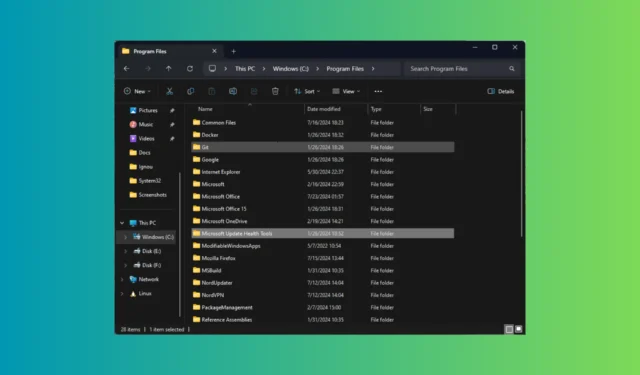
Microsoft heeft eraan gewerkt om het updateproces voor Windows soepeler en in dezelfde richting te laten verlopen; met update KB4023057 introduceerde de techgigant uit Redmond Microsoft Update Health Tools.
In deze handleiding bespreken we Microsoft Update Health Tools, de functies ervan en hoe u het naar uw computer kunt downloaden.
Wat is Microsoft Update Health Tools?
Microsoft Update Health Tools wordt via Windows Update aan apparaten aangeboden als KB4023057 en is van toepassing op zowel Windows-consumenten- als commerciële apparaten.
Hoewel de functionaliteit op deze apparaten enigszins verschilt:
- Consumentenapparaten – De update helpt bij het herstellen van de soepele werking van Windows Update op consumentenapparaten.
- Commerciële apparaten – De update wordt aanbevolen voor Windows Update for Business (WUfB) Deployment Service, omdat u hiermee functie- en kwaliteitsupdates kunt beheren.
Het is nodig om beveiligingsupdates via Microsoft Intune en Microsoft Graph te versnellen. Het hulpprogramma of de app wordt periodiek gedownload en bijgewerkt als u versie KB4023057 of hoger op uw Windows 10- of Windows 11-computer hebt. Als uw apparaat echter problemen heeft zoals weinig schijfruimte, krijgt het mogelijk geen regelmatige updates, waardoor uw pc mogelijk niet de nieuwste versie van de tool kan installeren.
Het hulpprogramma draait alleen op de achtergrond wanneer het problemen met de Windows Update-service detecteert. U kunt uw apparaat updaten naar de nieuwste versie of het handmatig installeren via Microsoft Download Center.
Wat doet Microsoft Update Health Tools?
Om een soepele Windows Update te garanderen, kan het:
- Reset uw netwerkinstellingen
- Comprimeer bestanden in de gebruikersprofielmap om de schijfruimte terug te winnen
- Vraag uw apparaat om langer wakker te blijven om de installatie van updates mogelijk te maken
- Beschadigde Windows-besturingssysteemcomponenten repareren
- Reset de Windows Update-database om de problemen te verhelpen en de Windows Update-geschiedenis te wissen
Hoe download ik Microsoft Update Health Tools?
- Ga naar het Microsoft Downloadcentrum .
- Selecteer een taal uit het keuzemenu en klik op Downloaden om het bestand te downloaden.
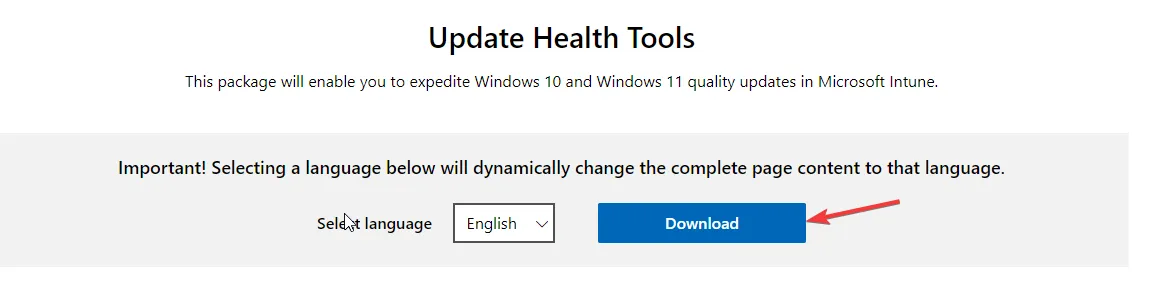
- Sla het zip-bestand op uw computer op, klik met de rechtermuisknop op het bestand en selecteer Alles uitpakken.
- Selecteer het pad naar deze map en klik op Uitpakken .
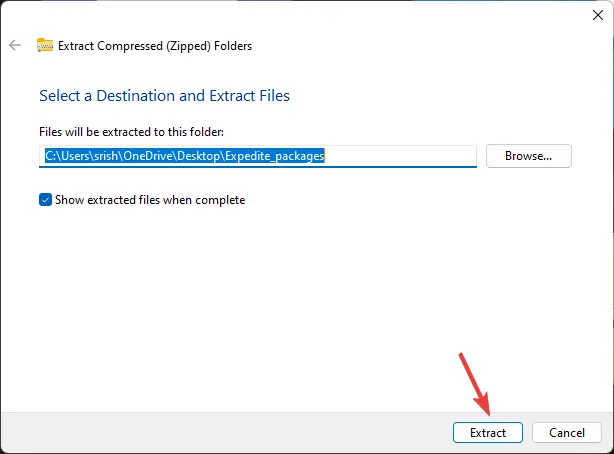
- Navigeer nu naar de mappen Windows 10, Windows 11 en Windows 11 22H2+ en kies de versie die op uw besturingssysteem staat.
- Dubbelklik op UpdHealthTools.msi om de installatie te starten.
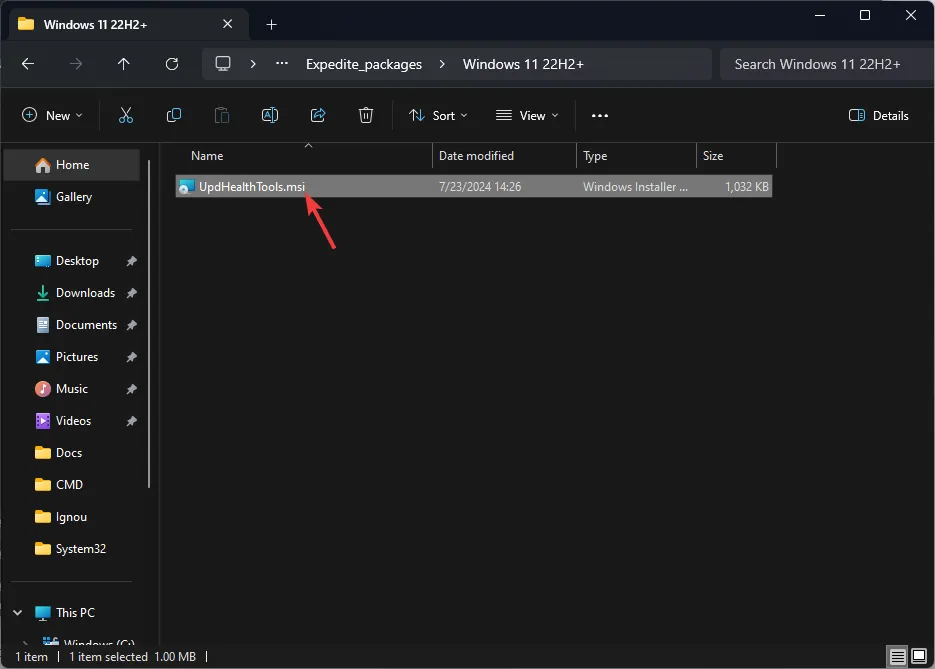
- Volg de instructies op het scherm om het proces te voltooien.
Hoe kan ik controleren of Microsoft Update Health Tools is geïnstalleerd?
1. De app Instellingen gebruiken
- Druk op Windows+ Iom de app Instellingen te openen .
- Ga naar Apps en klik vervolgens op Geïnstalleerde apps .
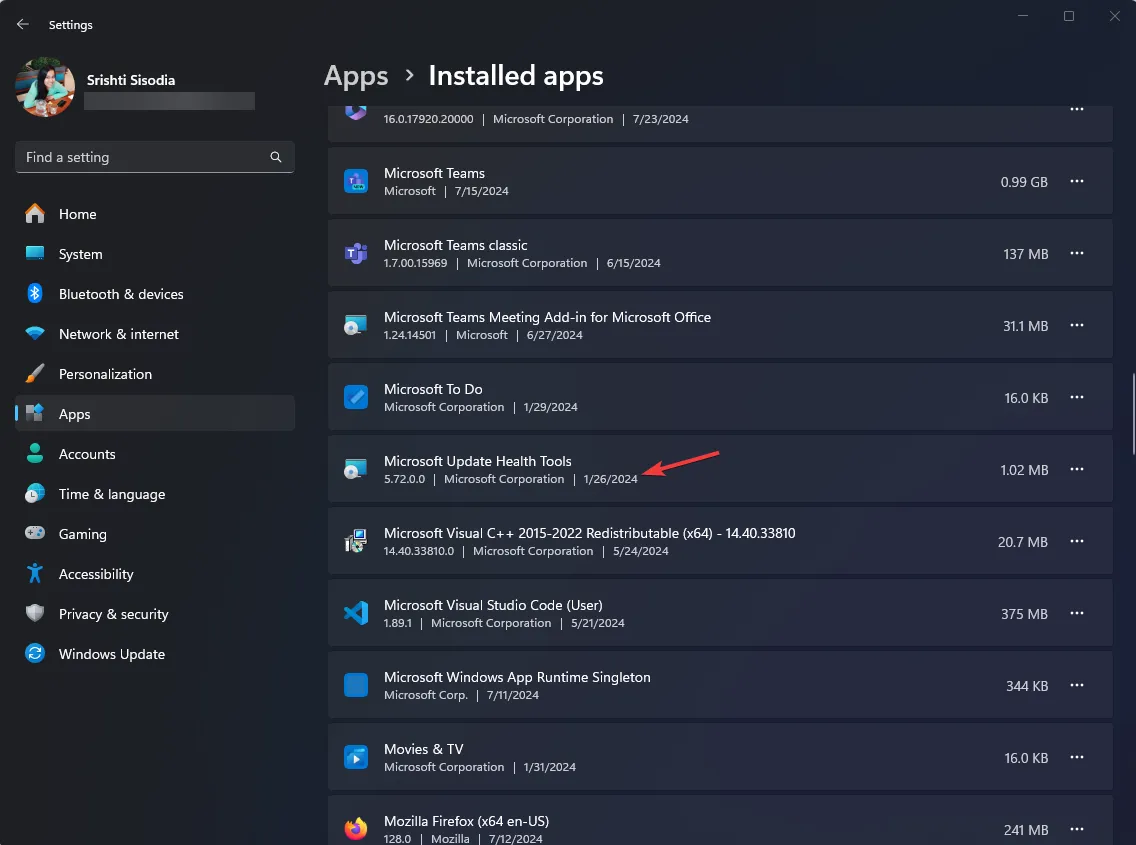
- Zoek in de lijst met apps naar Microsoft Update Health Tools.
2. Het Configuratiescherm gebruiken
- Druk op Windows+ Rom het venster Uitvoeren te openen .
- Typ appwiz.cpl en klik op OK om het venster Apps en onderdelen in het Configuratiescherm te openen.
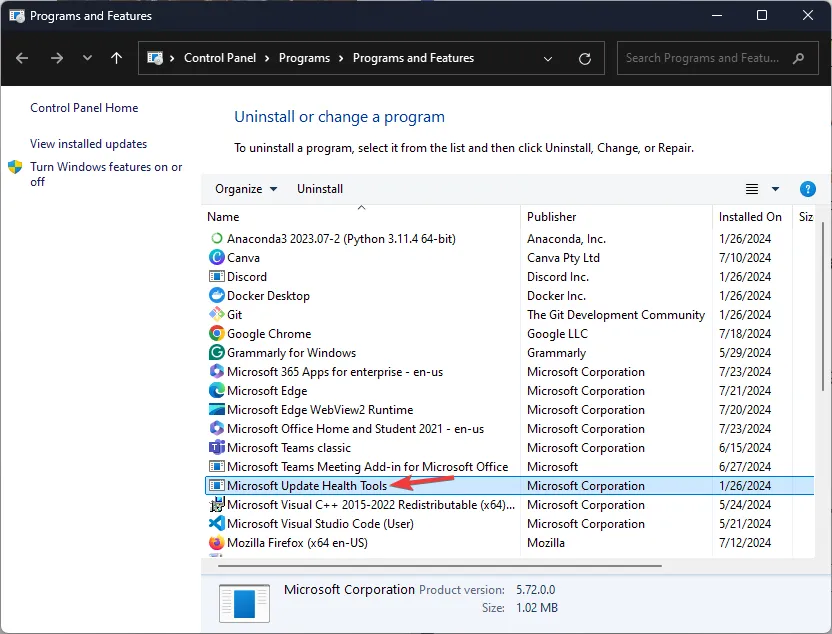
- Zoek in de lijst met geïnstalleerde apps naar Microsoft Update Health Tools .
3. De bestandsverkenner gebruiken
- Druk op Windows + E om het venster Windows Verkenner te openen .
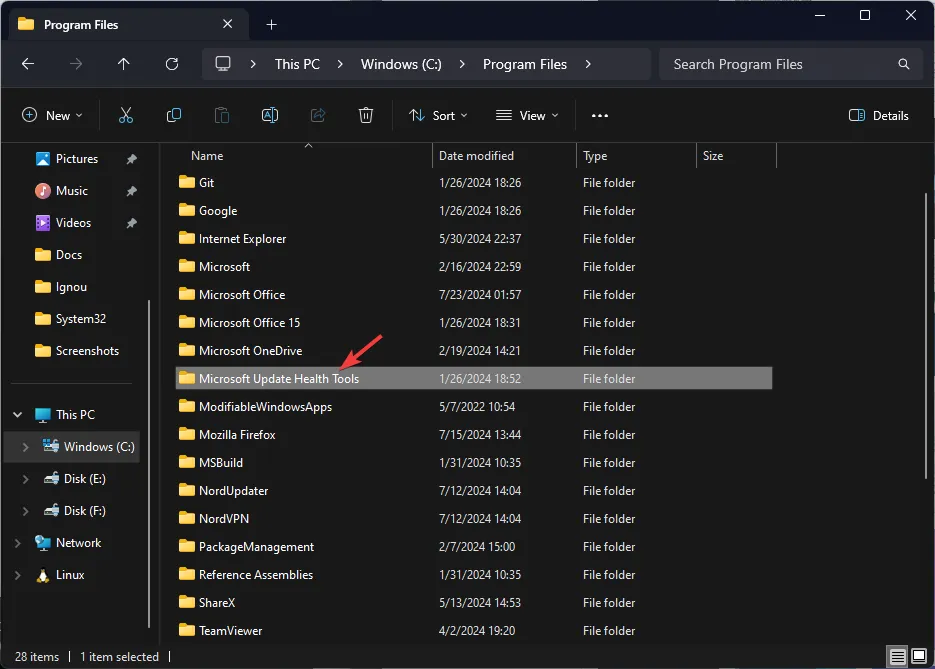
- Navigeer naar dit pad:
C:\Program Files\Microsoft Update Health Tools
Concluderend kunnen we zeggen dat dit hulpprogramma van Microsoft een essentiële rol speelt bij het garanderen dat uw Windows-apparaten zijn bijgewerkt met de nieuwste softwareverbeteringen en beveiligingsupdates.
Als u Uhssvc.exe in Taakbeheer ziet draaien en u zich afvraagt wat het is en hoe het zich verhoudt tot Microsoft Update Health Tools, lees dan deze gedetailleerde handleiding.
Als u vragen of suggesties over dit onderwerp hebt, kunt u deze gerust in het onderstaande opmerkingenveld vermelden.



Geef een reactie